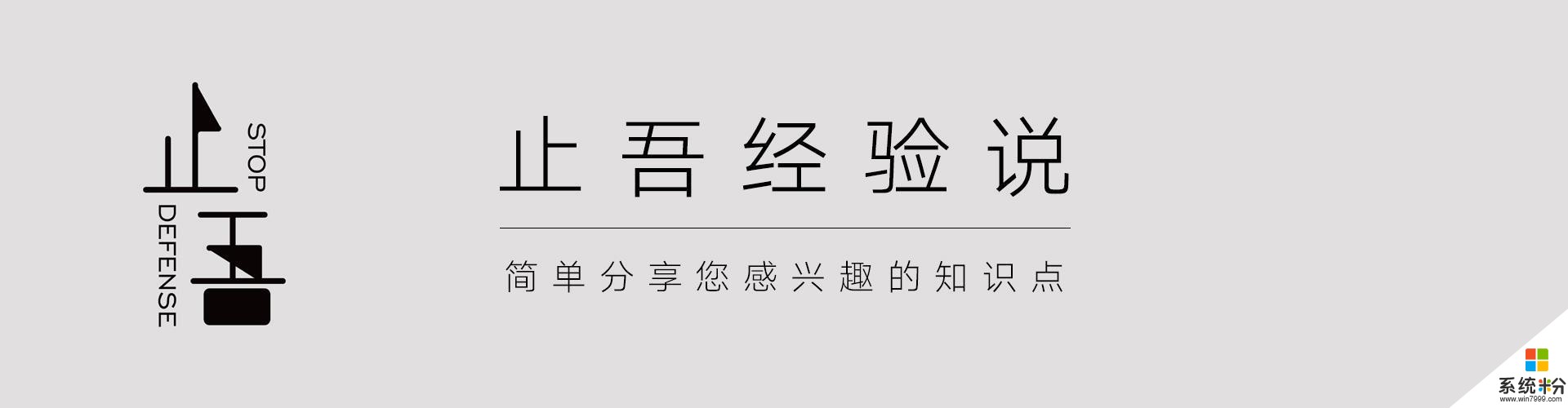
很多升級了win10係統,但是在win10文件共享權限設置出現了問題,就是不知道如何設置,也不知道win10文件夾共享的功能在哪裏找到,針對網友們遇到這樣的問題,小編淡定告訴你們win10文件共享權限設置方法,這種方法簡單易懂,保證你們能學會。
首先,右鍵點擊屏幕右下角的網絡圖標
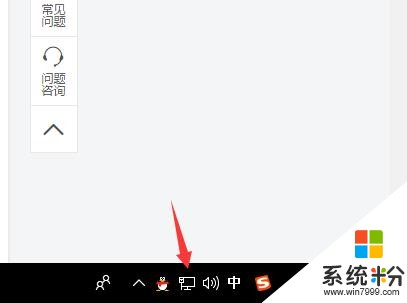
選擇打開網絡和INTERNET設置
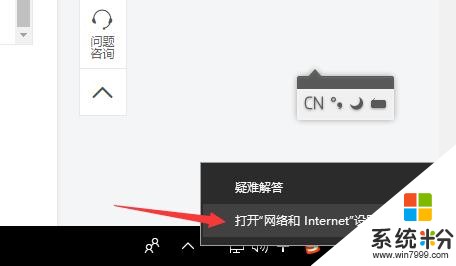
選擇網絡和共享中心
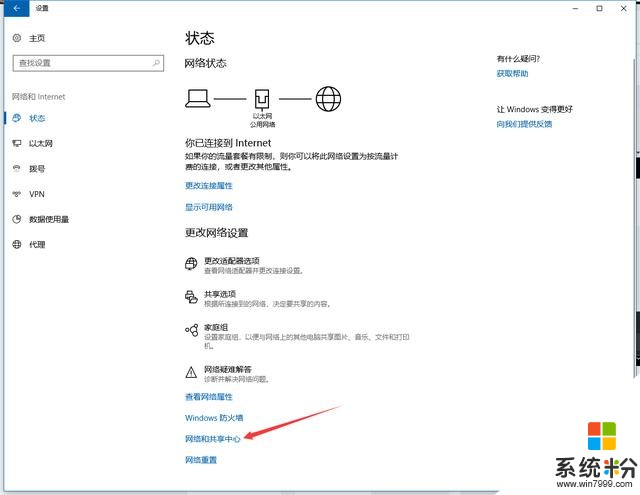
選擇 更改高級共享設置
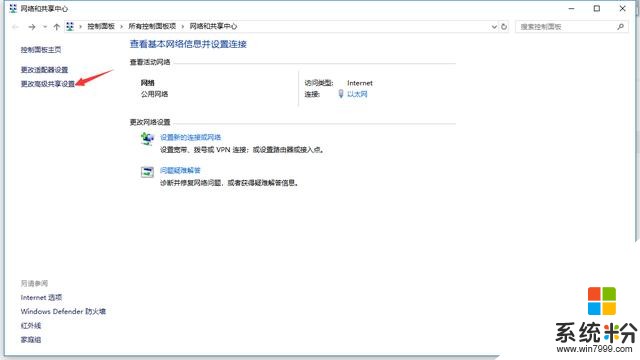
主要是在專用和所有網絡選項上進行設置
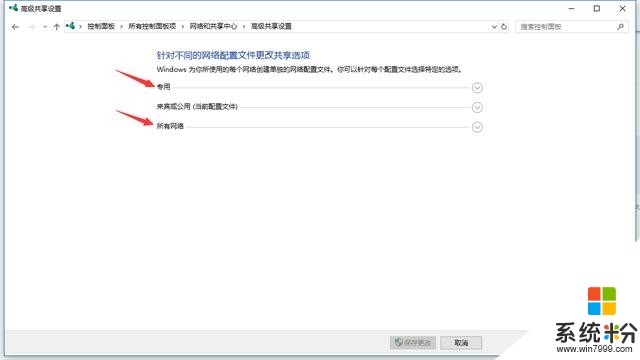
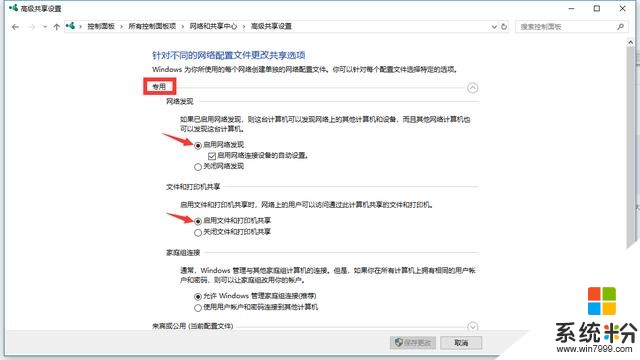
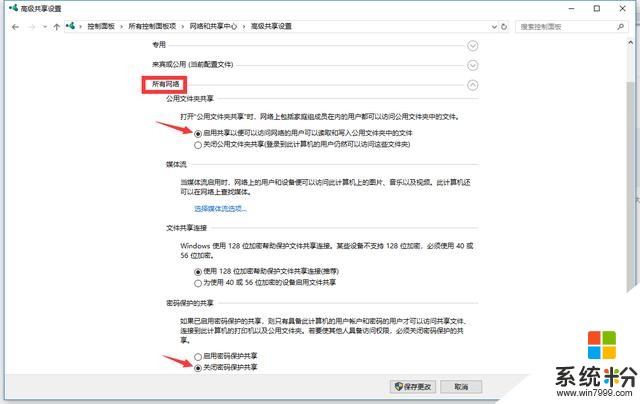
進行如上設置後,就可以開始共享文件夾了。右鍵點擊您好共享的文件夾選擇屬性,然後選擇共享選項卡,點擊高級共享
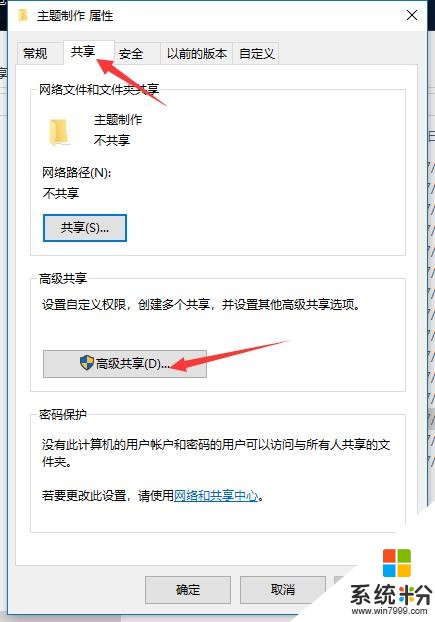
點擊 共享此文件夾 並設置共享名 然後點擊權限按鈕
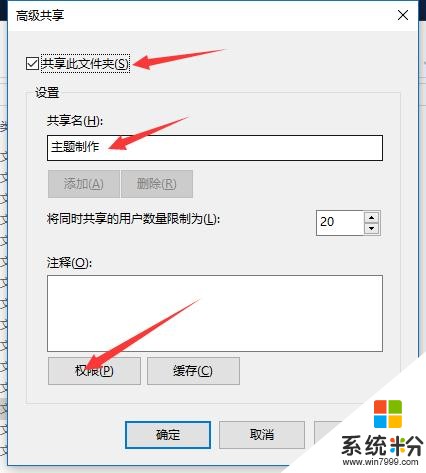
選擇EVERYONE用戶,然後根據您的需求來選擇共享文件夾的權限。
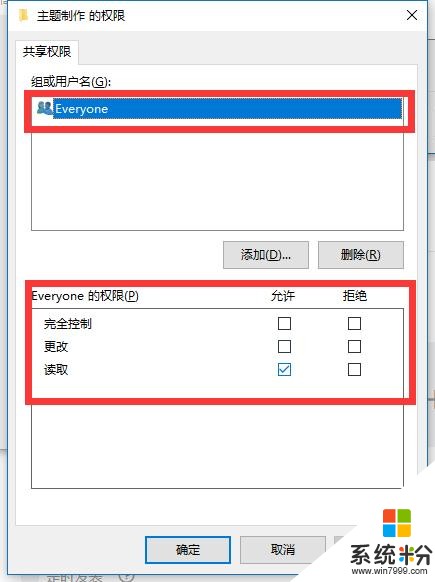
點擊確定後,就可以到其他計算機上查找您共享的文件夾了。
隨意打開一個文件資源管理器,點擊網絡
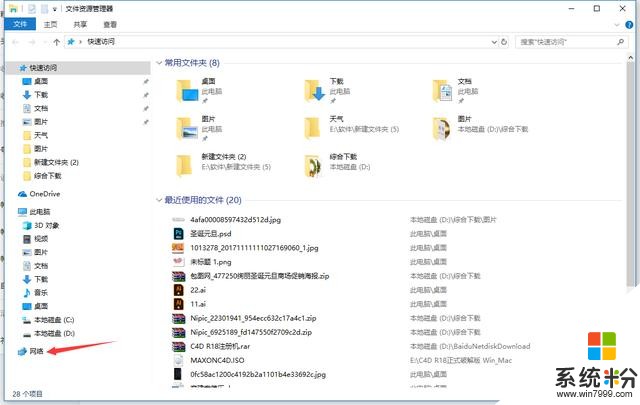
您局域網中的計算機就會顯示在右邊的列表中
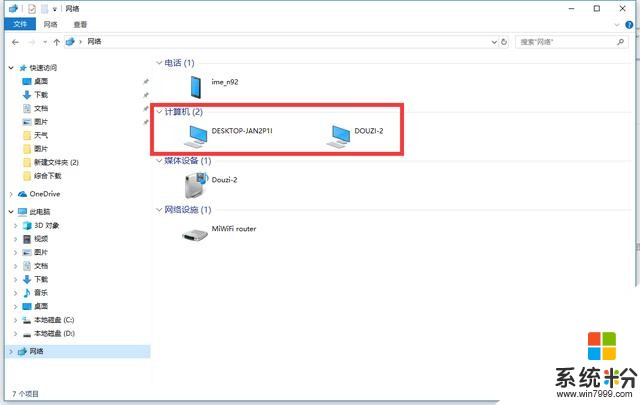
然後點擊您做了共享的那台電腦的計算機名,進入後就可以看到之前共享的文件夾了。
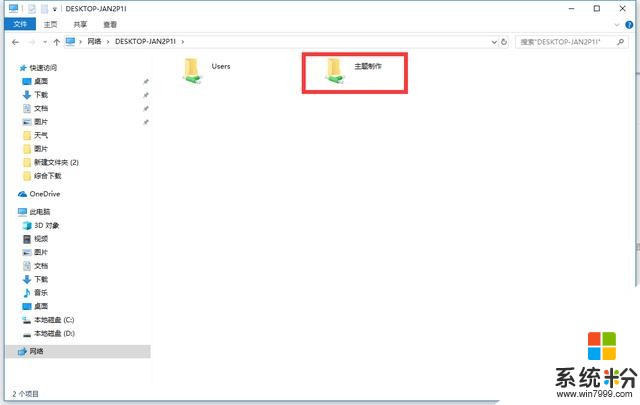
WINSOWS 10 的文件夾共享就分享到這裏,希望能幫到大家!
相關資訊
最新熱門應用

bicc數字交易所app
其它軟件32.92MB
下載
比特國際網交易平台
其它軟件298.7 MB
下載
熱幣交易所app官方最新版
其它軟件287.27 MB
下載
歐昜交易所
其它軟件397.1MB
下載
vvbtc交易所最新app
其它軟件31.69MB
下載
星幣交易所app蘋果版
其它軟件95.74MB
下載
zg交易所安卓版app
其它軟件41.99MB
下載
比特幣交易app安卓手機
其它軟件179MB
下載
福音交易所蘋果app
其它軟件287.27 MB
下載
鏈易交易所官網版
其它軟件72.70MB
下載